Bedienungsanleitung Mail-Shop-Datentransfer
Bitte nutzen Sie zum Übertragen Ihrer Daten an uns unseren Datentransfer unter https://transfer.mail-shop.de! Sie haben damit die Möglichkeit bis zu 30 GB an Daten SSL-geschützt an uns zu übermitteln. Sie benötigen für die Nutzung von uns Zugangsdaten. Bitte fordern Sie diese telefonisch unter (07161) 654977-0 oder per E-Mail an Diese E-Mail-Adresse ist vor Spambots geschützt! Zur Anzeige muss JavaScript eingeschaltet sein! bei uns an.
Sie können dieses Tool auch unterwegs von Ihrem Smartphone oder Tablet nutzen, um uns Daten zu übertragen.
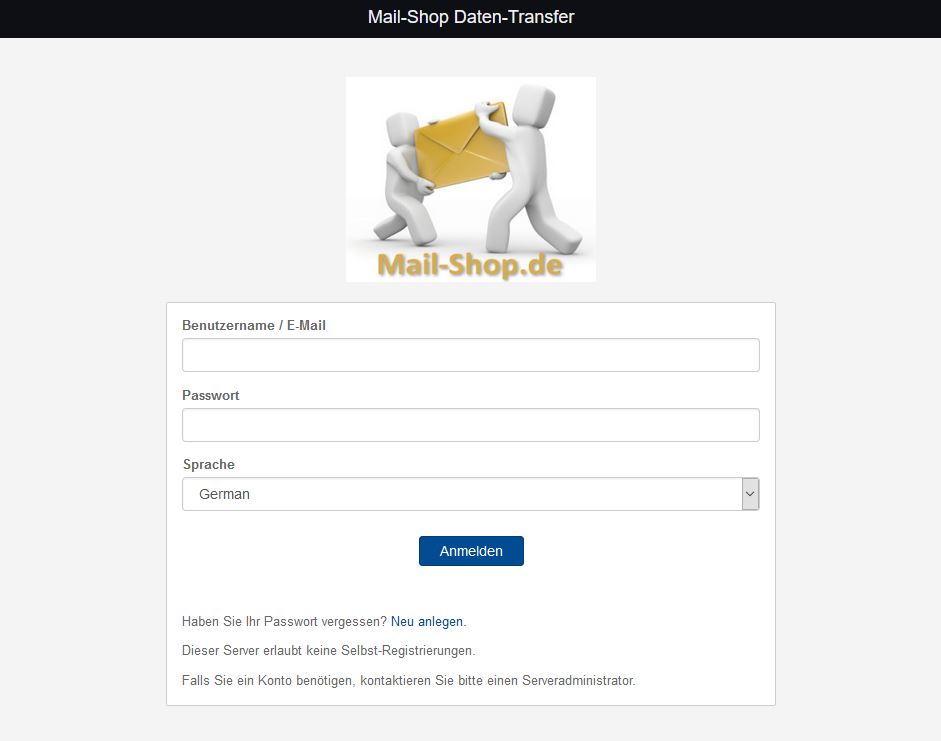 1. Die Anmeldung
1. Die Anmeldung
Bitte melden Sie sich mit Ihrem Benutzernamen oder Ihrer registrierten E-Mail-Adresse und dem vom System vorgegebenen Passwort am Tool an. Sie können Ihre Anmeldedaten später selbst über die Einstellungen "Mein Account" anpassen und bspw. das Kennwort ändern. Das Kennwort muss hierbei die klassischen Kriterien mit einem Groß- und einem Kleinbuchstaben sowie einer Zahl und einem Sonderzeichen besitzen.
Bitte geben Sie Ihre Zugangsdaten nicht weiter! Sie tragen eine hohe Verantwortung für die Sicherheit der Daten. Sollten Ihre Kolleg/innen ebenfalls Daten übertragen wollen, so benötigen diese einen eigenen Zugang. Beachten Sie bitte, dass jeder, der auf Ihr Konto zugreifen kann, auch auf Ihre hochgeladenen Daten zugreifen kann, so lange diese noch nicht gelöscht sind. Regelmäßig sind diese so lange verfügbar, bis wir sie abgerufen haben. Längstens aber 4 Wochen.
Sie können derzeit das Tool in den Sprachen Deutsch/Englisch/Französisch benutzen.
2. Die Oberfläche des Tools
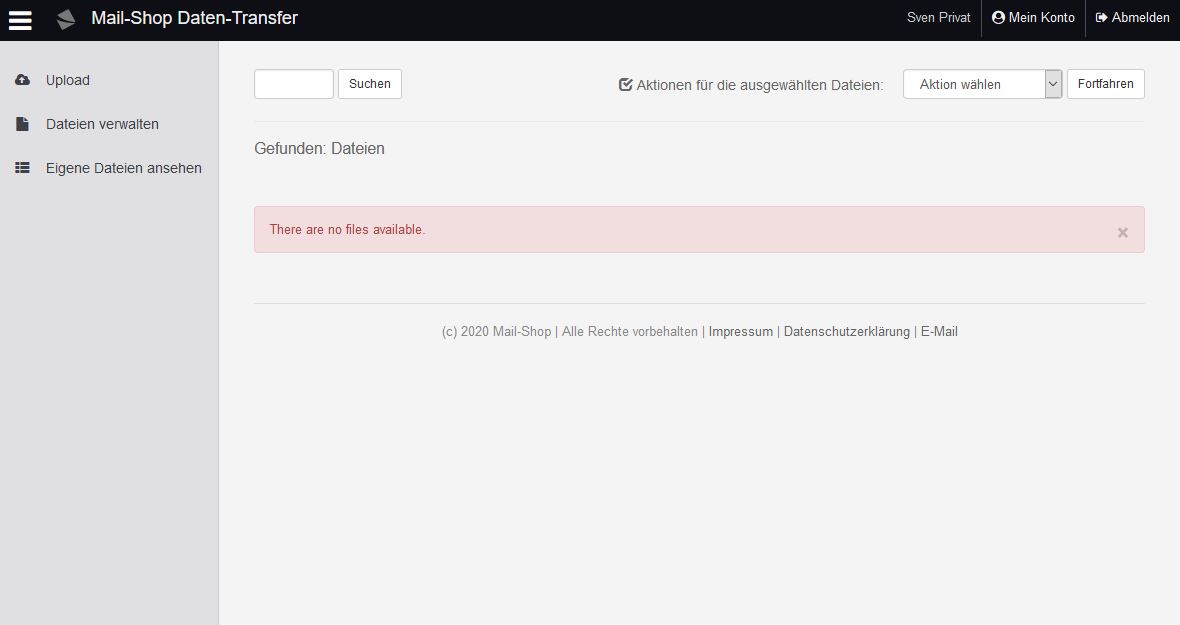
Auf dieser Oberfläche sehen Sie die Dateien, die Sie bereits hochgeladen haben.
Links finden Sie die Menüpunkte "Upload", "Dateien verwalten" und "Eigene Dateien ansehen". Die aktuelle Ansicht enspricht dem Bereich "Eigene Dateien ansehen".
Rechts oben haben Sie die Möglichkeit über "Mein Konto" Ihre persönlichen Daten und Ihr Kennwort zu ändern und sich aus dem System auszuloggen.
3. Dateien hochladen
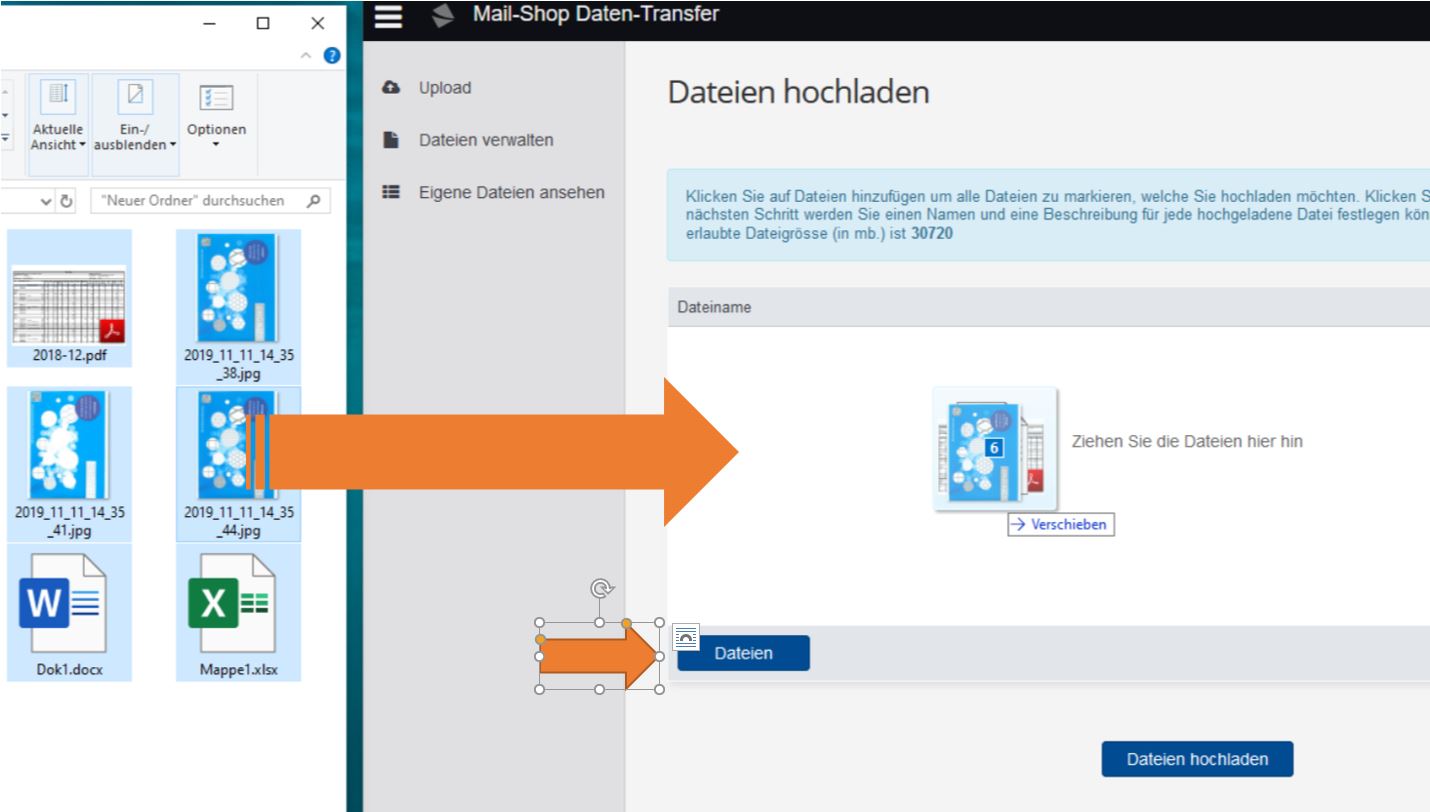 Über den Punkt "Upload" (Deutsch: Hochladen) können Sie Dateien entweder per Drag & Drop (Deutsch: Greifen und Verschieben) oder Dateiauswahl hochladen.
Über den Punkt "Upload" (Deutsch: Hochladen) können Sie Dateien entweder per Drag & Drop (Deutsch: Greifen und Verschieben) oder Dateiauswahl hochladen.
Drag & Drop
Fassen Sie im Windows Explorer mehrere Dateien auf einmal mit der Maus und ziehen Sie einfach nach rechts in das große weiße Feld und lassen los. Klicken Sie anschließend auf "Dateien hochladen".
oder
Dateien auswählen
Dann können Sie wie gewohnt über ein separates Fenster aus einem Ordner auf Ihrem PC einzelne Dateien auswählen und übertragen.
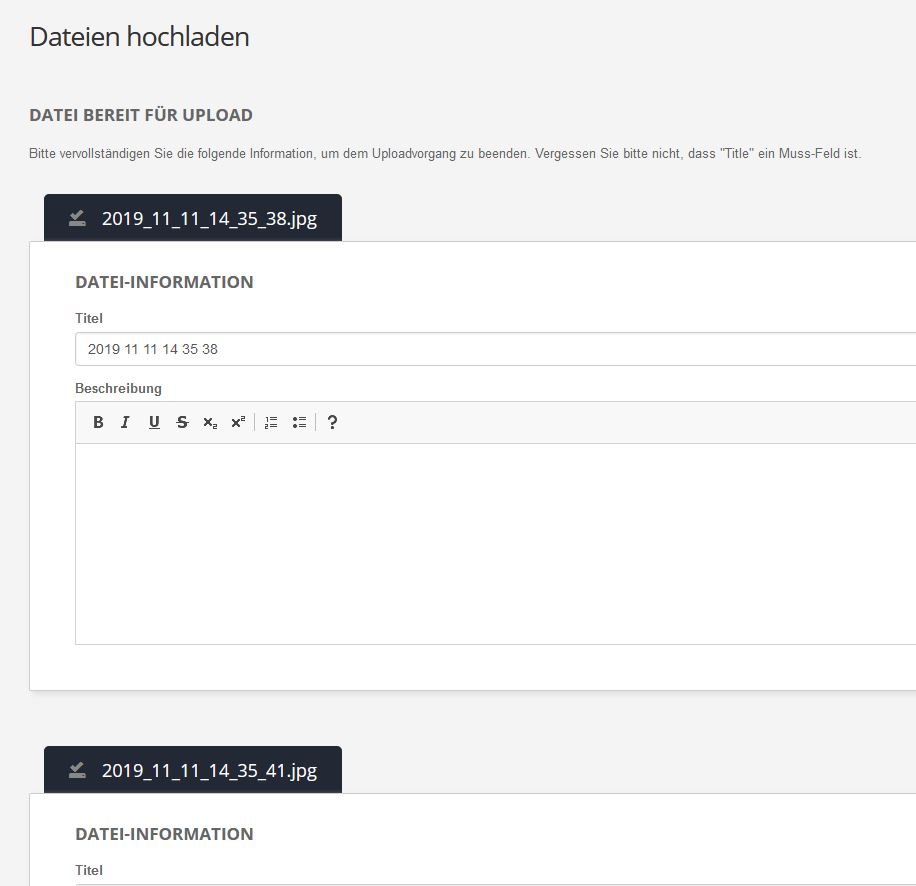 Im folgenden Dialog haben Sie die Möglichkeit, Ihren Dateien noch eine zusätzliche Beschreibung hinzuzufügen. Dies ist aber nur in Ausnahmefällen notwendig.
Im folgenden Dialog haben Sie die Möglichkeit, Ihren Dateien noch eine zusätzliche Beschreibung hinzuzufügen. Dies ist aber nur in Ausnahmefällen notwendig.
Wichtig!
 Bitte nicht vergessen am Ende auf blauen Button
Bitte nicht vergessen am Ende auf blauen Button
"SPEICHERN"
zu klicken! Erst dann werden die Daten auf unseren Server übertragen!
Danach erhalten Sie eine Übersicht über alle hochgeladenen Dateien. Wir werden per E-Mail darüber benachrichtigt, dass Sie uns Daten gesendet haben.
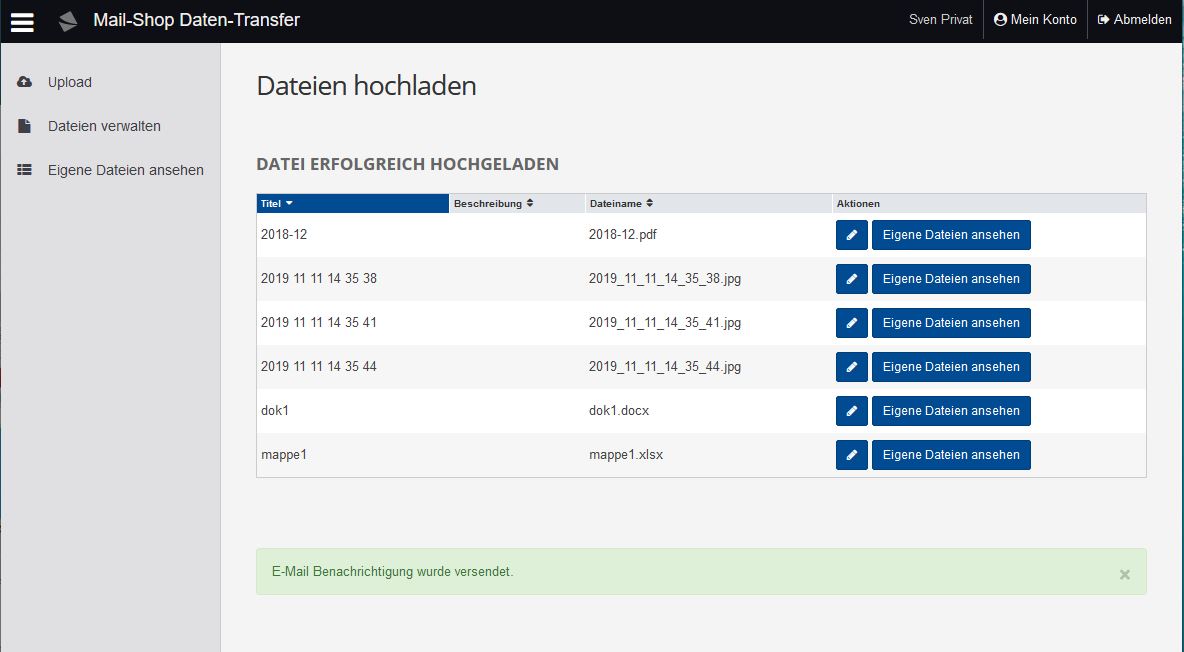
Danach können Sie die Dateien oder die Beschreibung nochmals bearbeiten. Über den Bereich "Dateien verwalten" können Sie ggf. auch einzelne Übertragungen nochmals löschen.
Wenn Sie fertig sind, können Sie sich abmelden.
Wenn Sie Fragen haben, dann kontaktieren Sie uns bitte unter der Telefonnummer (07161) 654977-0.